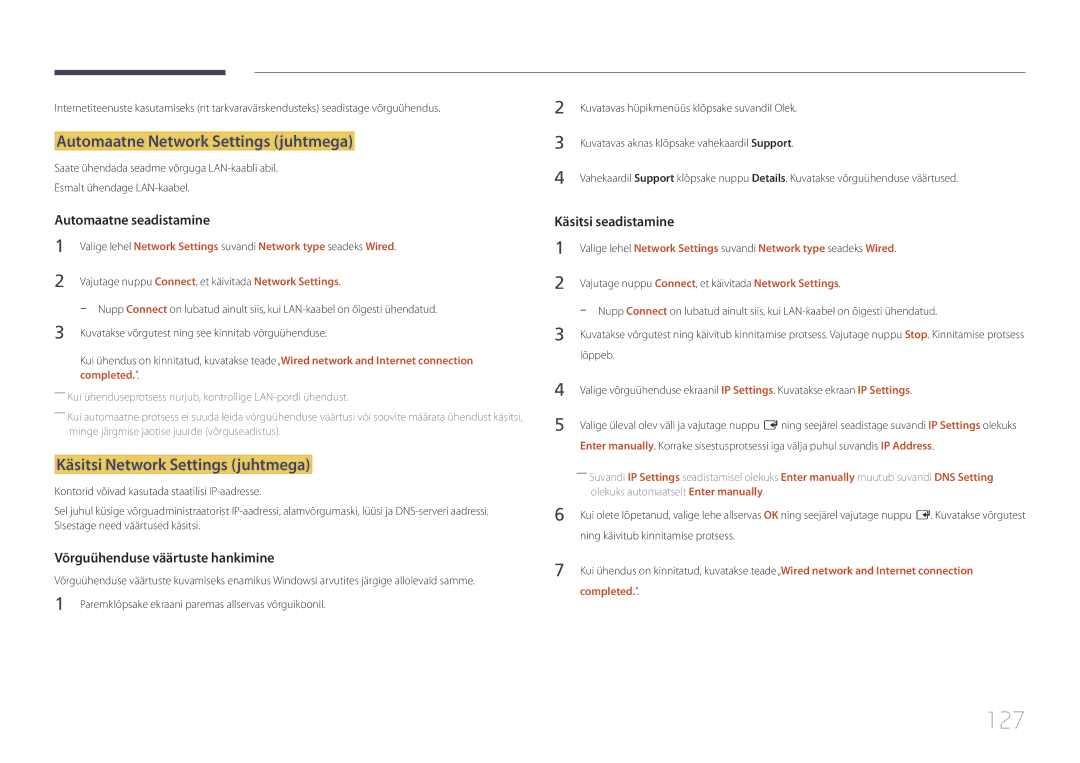Kasutusjuhend
Sisukord
Ekraani reguleerimine
Heli reguleerimine
Tehnilised andmed
Lisa
Autoriõigus
Enne seadme kasutamist
Ettevaatust
Ettevaatusabinõud
Puhastamine
Sümbolid
Elekter ja ohutus
Hoidmine
Installimine
Pinnale
Katki minna või tekkida tulekahju
Ega köögi tööpindade lähedusse
Kasutamine
Kergsüttivaid esemeid paber, tikud jne
Page
――Toetatud on ainult DM75E-BR, DM82E-BR, DM82E-BM-mudelid
Ettevaatusabinõud ekraani käsitsemisel
Piirkondades
Ettevalmistused
Komponentide kontrollimine
Komponendid
DM75E-BR-mudelid DM82E-BM Puutepliiats 1 tk
Toetatud on ainult mudel
NupudKirjeldus
Osad
Juhtpaneel
Paneeliklahv
――Toetatud on ainult mudelid DM82E-BR ja DM82E-BM
Menu
Power off
Return
Juhtmenüü
Toiteindikaator
Välisanduri komplekt
Osad Kirjeldus
Valgussensor
RJ45
Tagakülg
Port
5V 1A / Touch
5V 1A
Port Kirjeldus
Müüakse eraldi
Nupud ja pordid Kirjeldus
Aluspaneel
Aluspaneeli paigaldamine
Puutefunktsiooni kasutamine
Vargusevastane lukk
Plug In Module müügil eraldi
Vargusevastase lukustusseadme lukustamine
Eenduv logo
Toote sisselülitamine Reguleerige helitugevust
Kaugjuhtimine
Saate muuta sisendallikat
Seadistab turvaluku funktsiooni
Patareide asetamine kaugjuhtimispulti
Sageli kasutatud funktsioonide kiiresti valimine
Naaske eelmisse menüüsse
Patareide paigaldamine puutepliiatsisse
Puutepliiatsi otsa vahetamine
Rohkem kui ühe monitori juhtimine välisanduri abil
Infrapuna stereokaabli abil ühendamine Müügil eraldi
Kaugjuhtimispuldiga enam kui ühe monitori
Juhtimine
Paigaldamine püstseinale
Ventileerimine
Pilt 1.1 Külgvaade
Mudeli nimi
Mõõdud
Paigaldamine seinaorva
Ülaltvaade
Ettevalmistus seinakinnituse paigaldamiseks
Seinakinnituse paigaldamine
Seinakinnituse paigaldamine
Millimeetrites
Seinakinnituse komplekti tehnilised andmed Vesa
Viik Signaal
Kaugjuhtimispult RS232C
Kaabliühendus
RS232C-kaabel
Pistik
LAN-kaabel
Viigu nr Standardvärv Signaal
RS232C-kaabel Konnektor 9 viiguga D-Sub stereokaabel
Signaal
LAN-otsekaabel PC HUB
LAN-ristkaabel PC PC
Konnektor RJ45
Ühendus
Ühendus
Käsk
Juhtkoodid
Juhtimisoleku vaatamine juhtimiskäsu saamine
Juhtimine juhtimiskäsu määramine
Helitugevuse reguleerimine
Voolu juhtimine
Sisendallika seadistamine Set Input Source
Sisendallika juhtimine
Input Source seadmele seadistatav sisendallika kood
Ekraanisuuruse juhtimine
Ekraanirežiimi juhtimine
Automaatreguleerimise juhtimine ainult arvuti ja BNC puhul
PIP sees-/väljasoleku juhtimine
Turvalukk
Režiimi Video Wall juhtimine
Full Natural
WallOn sama, mis üleval Nak eitussõnum
Video Wall sees
Funktsiooni Video Wall kasutaja juhtelement
Funktsiooni Video Wall sisse-/väljalülitamine
Väljas
Video Walli mudel 10 x
0x01 0x02 0x63
Video Walli mudel 10 x 10 1 ~
WallSNo Seadmele määratud tootenumbri kood
Määratud number Andmed
Põhipunktid enne ühendamist
Allikaseadme ühendamine ja kasutamine
Enne ühendamist
Arvutiga ühendamine
Ühendamine HDMI-DVI-kaabli abil
Ühendamine DVI-kaabli abil digitaalne
System → General → valige suvandi Hdmi Hot Plug seadeks Off
Ühendamine DP-kaabli abil
Ühendamine HDMI-kaabli abil
Ettevaatusabinõud andmetöötluse kasutamisel
Ühendamine AV-kaabli abil
Videoseadmega ühendamine
Ühendamine komponendi kaabli abil
――Sound → valige suvandi Hdmi Sound seadeks Avhdmi
HDMI-kaabli või HDMI-DVI-kaabli kuni 1080p kasutamine
Seadme ühendamine helisüsteemiga
RJ45
LAN-kaabli ühendamine
Information
Sisendallika muutmine
Source
Edit Name
MDC kasutamine
Desinstallimine
Ühenduse loomine rakendusega MDC
Otseühendus LAN-kaabli abil
MDC kasutamine etherneti kaudu
Monitor Arvuti
Ristühendus LAN-kaabli abil
Schedule Template
Avakuvafunktsioon
Player
Player
Lite-serveri kinnitamine
Ühendatud seadme heakskiitmine serverist
Praeguse kellaaja seadistamine
Premium-serveri kinnitamine
Ajakava käivitub pärast allalaadimist
Network Channel käivitub
Network Channel
Local Channel
My Templates
Lehe Player menüü-üksused
Lehel Player saadaolevad funktsioonid
Suvandi nimi Toimingud
Saate seadistada slaidiseansi iga lehe kuvamise kestuse
Playeri lehe menüü Settings
Settings
Full Screen / Original Size / Fit to Screen
Saate ohutult eemaldada USB-mälu
None / My Templates
Current time
Sisu töötamise ajal
Töötava sisu üksikasjade vaatamine
Vajutage kaugjuhtimispuldil nuppu Info
Music
Picture Mode
Töötava sisu sätete muutmine
Playlist
Võrgu ajakava mitmikkaader
Rakendusega Player ühilduvad failivormingud
Mallifailid ja LFD-failid .lfd
Kaadrit Mbit/s Sekundis
Sisu
ALaw,μ-Law
Ei toetata 3D-videoid
Video Heli
Koodekeid QCELP, AMR NB/WB ei toetata
Flashi tehnoloogia Power Point
Channel
Mallifailid
Video
Rakendusega Videowall ühilduvad failivormingud
Kliendi kohta saab esitada ainult ühte videofaili Video
Piirangud
Saadaval
Lehel Schedule saadaolevad funktsioonid
Schedule
Lehe Schedule menüü-üksused
Kanali ajakava muutmine
Kanali ajakavade seadistamine
Market
Template
Lehel Template saadaolevad funktsioonid
Home → Template → Enter E
Taustapildi/-muusika seadistamine
Teksti sisestamine
Valige teksti sisestamiseks aken Edit Text
Seadistage suvandid Template Name ja Storage
Save Cancel
Preview
Malli salvestamiseks vajutage nuppu Save
Storage device?
Clone Product
Clone Product
Home → Clone Product → Enter E
PC Connection Cable
ID Settings
ID Settings
Device ID
Home → Video Wall → Enter E
Video Wall
Apply to
Video Wall
Format
Video Wall
Horizontal x Vertical
Screen Position
Home → Network Status → Enter E
Network Status
Network Status
Saate kontrollida praegust võrgu- ja Interneti-ühendust
Picture Mode
Picture Mode
Home → On/Off Timer → Enter E
On/Off Timer
On Timer
On/Off Timer
Holiday Management
Off Timer
Ticker
More settings
More settings
Home → More settings → Enter E
URL Launcher
URL Launcher
Home → URL Launcher → Enter E
Ekraani reguleerimine
Menu m → Picture → Picture Mode → Enter E
Picture
Menu m → Picture → Enter E
Picture Mode Picture Mode-seaded Kohandatavad suvandid
Menu m → Picture → Colour Temperature → Enter E
Colour Temperature
Point Off / On
White Balance
Point
Menu m → Picture → White Balance → Enter E
Menu m → Picture → Calibrated value → Enter E
Gamma
Calibrated value
100
Advanced Settings
Advanced Settings
101
102
103
Digital Clean View Auto Mpeg Noise Filter Hdmi Black Level
Film Mode Off Motion Plus Dynamic Backlight
Picture Options
Mpeg Noise Filter
Digital Clean View
104
Colour Tone
Hdmi Black Level
Film Mode
Colour Tone Off Digital Clean View Auto Mpeg Noise Filter
105
Dynamic Backlight
Film Mode Off
106
Motion Plus
Picture Size
· Position Resolution
Picture Size
107
Picture Size
108
Position
Zoom/Position
109
Resolution
PC Screen Adjustment
Auto Adjustment
110
111
Reset Picture
Menu m → Picture → Reset Picture → Enter E
Picture Off
OnScreen Display
OnScreen Display
112
PIP-seaded
PIP
113
Onscreen Menu Orientation
Source Content Orientation
Display Orientation
114
Screen Burn Protection
Screen Protection
115
Auto Protection Time
116
Timer
Screen Burn Protection
Side Grey
Pixel Shift Timer
117
Immediate display
118
Message Display
Menu m → OnScreen Display → Menu Language → Enter E
Reset OnScreen Display
Menu Language
119
Sound
Sound Mode
Heli reguleerimine
120
Dialog Clarity
Sound Effect
121
Virtual Surround
Sound on Video Call
Hdmi Sound
122
Sound Output
Speaker Settings
Dolby Digital Comp
123
Reset Sound
Auto Volume
124
Network type
Network Settings
Network
125
Võrguseaded juhtmega
126
Kaabelvõrguga ühenduse loomine
Completed
Automaatne Network Settings juhtmega
Käsitsi Network Settings juhtmega
127
Automaatne võrguseadistus juhtmevaba
128
Võrguseaded juhtmevaba
Juhtmevaba võrguühenduse loomine
Käsitsi võrguseadistus juhtmevaba
129
Kuidas seadistada Wpspbc abil
130
Kui teie marsruuteril on nupp WPSPBC, järgige neid samme
Menu m → Network → Multimedia Device Settings → Enter E
Wi-Fi Direct
Multimedia Device Settings
Menu m → Network → Wi-Fi Direct → Enter E
Screen Mirroring
Server Network Settings
132
SignageDisplay 1 ~ 6 / User Input
Device Name
133
Menu m → Network → Device Name → Enter E
System
Accessibility
134
Algseaded System
Setup
Accessibility
135
Play via MagicInfo / URL Launcher
136
Device Name
Touch Control Lock
Admin Menu Lock
Touch Control
137
138
Sleep Timer
Power On Delay
Time
139
Auto Source Switching
Max. Power Saving
Power Control
Auto Power On
PC module power
Standby Control
Power Button
Auto Power On Off PC module power Max. Power Saving
141
Eco Sensor
Eco Solution
142
Energy Saving
143
Temperature Control
No Signal Power Off
Auto Power Off
Device Manager
Keyboard Settings
Device Manager
144
Select Mouse
Mouse Settings
Keyboard Settings
145
Pointer Speed
Pointer Settings
146
Pointer Size
Menu m → System → Play via → Enter E
Play via
Change PIN
147
148
Security
General
General
149
Smart Security
BD Wise
150
Smart Security
Anynet+ menüü Kirjeldus
151
Anynet+ HDMI-CEC
Anynet+ HDMI-CEC
Search for Devices
152
Anynet+ HDMI-CEC
Auto Turn Off
Probleem Võimalik lahendus
„Disconnecting Anynet+ device
153
Anynet+ funktsiooni tõrkeotsing
Mõned HDMI-kaablid ei toeta Anynet+ funktsioone
154
DivX Video On Demand
Game Mode
155
Hdmi Hot Plug
See suvand taastab suvandi System tehase vaikesätted
Reset System
Menu m → System → Reset System → Enter E
156
157
Software Update
Tugi
Contact Samsung
158
Go to Home
159
Support
Reset All
Menu m → Support → Reset All → Enter E
160
161
Fotode, videote ja muusika esitamine meediumiesitus
Meediumiesitusega ühilduvad seadmed
162
Failisüsteem ja vormingud
USB-seadme eemaldamine
163
USB-seadme kasutamine
USB-seadme ühendamine
Meediumisisu esitamine arvutist/mobiilsideseadmest
164
Arvuti/mobiilsideseadme ühenduse kinnitamine
Source → Source → USB
Meediumisisu loendilehel saadaolevad funktsioonid
165
Kui olete ühendatud koduvõrguga Dlna
Meediumisisu loendilehel saadaolevad menüü-üksused
166
Suvandi nimi Toimingud Photos Videos Music
167
Fotode taasesituse ajal saadaolevad nupud ja funktsioonid
168
169
Muusika taasesituse ajal saadaolevad nupud ja funktsioonid
Shuffle
Toetatud pildi eraldusvõimed
Subtiitrite ja meediumiesituse toetatud failivormingud
170
Subtiitrid
Faililaiend Tüüp Kodek Kommentaarid
171
Toetatud muusikafaili vormingud
Toetatud videovormingud
Faililaiend
172
Eraldusvõime ja sageduse kontrollimine
Tõrkeotsingu juhend
173
Toote testimine
Ekraaniprobleem
Installiprobleem arvutirežiim
174
Kontrollige järgmist
175
Heliprobleem
176
Sharpness
Kõlaritest kostub staatilisust
177
Helitugevus on liiga madal
Video on saadaval, kuid heli pole
Kaugjuhtimispuldi probleem
178
Allikaseadme probleem
Muud probleemid
179
HDMI-režiimis ei ole heli
Infrapunasensor ei tööta
180
Ei saa arvuti kuvasätteid salvestada
Kuidas muuta sagedust?
Küsimused & vastused
181
Küsimus Vastus
Kaudu
Ekraanisäästja sätted, või arvuti Bios SETUP-i kaudu
182
Kuidas seadistada energiasäästurežiimi?
Üldandmed
Tehnilised andmed
183
184
Hinnang Tavaline Max
Energiasäästja
185
Energiasäästja Tavaline töörežiim Energiasäästurežiim
Vertikaalsagedus Pikslikell Sünkroonitud KHz MHz Polaarsus
Eelseadistatud ajastusrežiimid
186
Mudeli nimi DM65E-BR / DM75E-BR / DM82E-BR / DM82E-BM
187
Toote kahjustus on tekkinud kliendi süül
Lisa
188
Toode pole defektne
Őige viis toote akude kasutusest kőrvaldamiseks
189
Kehtib riikides, kus jäätmed kogutakse sorteeritult
Mis on järelkujutise sissepõlemine?
190
Parim pildikvaliteet
Järelkujutise sissepõlemise vältimine
Järelkujutise sissepõlemise ennetamine
191
192
Litsents
193
Mõisted